Jak określić obszar w AutoCAD

- 1132
- 102
- Hilarion Jarosz
Jednym z warunków udanej pracy w programie AutoCAD jest zrozumienie, jak obliczyć lub zmierzyć obszar liczby. Możesz zmierzyć lub znaleźć obszar (zwany dalej „S” lub „Araa”) w kółku, elipsie, wielokąta, Waterlin lub 3D, w zależności od wybranych informacji zależą wyświetlane informacje:
- „Koło” i „otwarte figurki” - „s” i długość koła;
- „Elipsa, zamknięte pluskanie, wielokąt” - „s” i obwód;
- „Polilinium” - „S”, ograniczone przez linię osiową.
Warto podkreślić trzy główne metody obliczania obszaru w samochodzie samochodowym.

Obszar w AutoCAD można obliczyć na kilka sposobów
Poprzez właściwość obiektu
Jak więc określić obszar w AutoCAD? Ponieważ program jest automatycznie uważany za obszar liczby, możesz zobaczyć niezbędne wartości w palecie „Właściwości”, wcześniej podkreślając pożądany obszar. 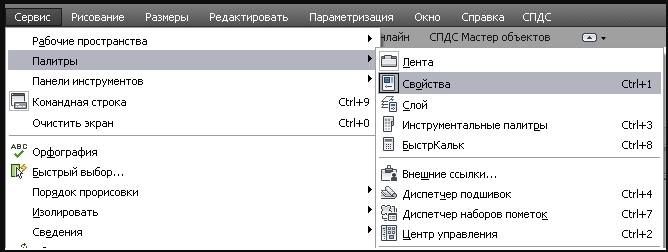
- Aby otworzyć to menu, kliknij „Ctrl+1”.
- Następnie znajdź sekcję „Geometria”, wymagane wartości zostaną tam wskazane, ale także w milimetrach kwadratowych, aby uzyskać szybkie połączenie kalkulatora, kliknij ikonę „Kalkulator”.
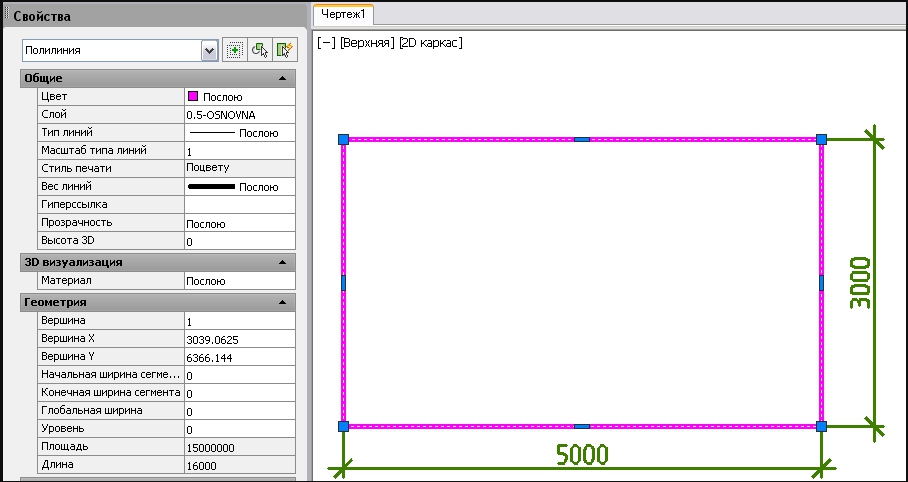
Alternatywnie możesz użyć panelu „Fast Properties”, jest on używany zgodnie z tą samą zasadą - aby wybrać obszar i nacisnąć ten sam przycisk na panelu lub kombinację klucza „Ctrl+Shift+P”.

Domyślnie nie ma linii z niezbędnymi danymi w menu „Szybkie właściwości”, pod tym względem musisz dodać go ręcznie, do tego:
- Otwórz menu „Parametry”, a następnie - „adaptacja”.
- W oknie „adaptacja interfejsu użytkownika” w skrajnej prawej kolumnie w bloku „Geometria” zainstaluj flagę w wierszu „obszar”.
- Kliknij „Zastosuj” i „OK”.
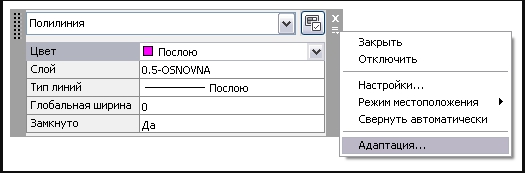
Narzędzie „kwadratowe”
- Na panelu wybierz kartę „Home”, a następnie „Narzędzia”, a na liście upadku kliknij „Zmierz” i kliknij linię „Square”.
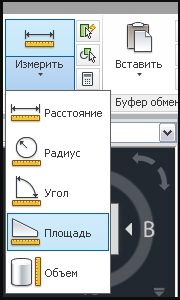
- Następnie wskazuj wszystkie punkty wzdłuż obwodu figury.
- W magazynie wiersza poleceń istnieje wartość i obwód, jednak domyślnie jest to wskazane w kwadratowych milimetrach.
Aby zmienić to na mierniki kwadratowe bardziej znane dla tych, którzy pracują z obiektami objętościowymi, wywołaj menu pop -Up z prawym przyciskiem i wybierz „Szybkie kalamiczność”. Następnie skopiuj otrzymane numery do linii wejściowej i przejdź do sekcji „Transformacja jednostek”.
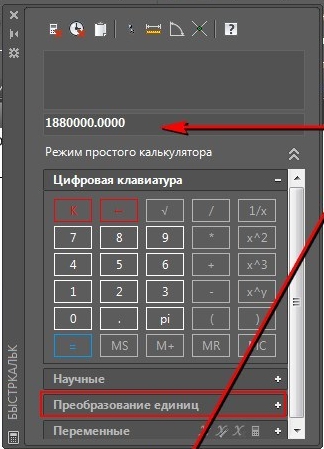
Teraz zaznacz następujące:
- „Rodzaj jednostek” - „obszar”;
- „Transform from” - „kwadratowe milimetry”;
- „Transform w” - „metry kwadratowe”;
- Podsumowując, kliknij przycisk „Zastosuj”.
Aby zachować najnowsze pomiary, użyj zmiennej „obszaru”, dla obwodu „obwodu”.
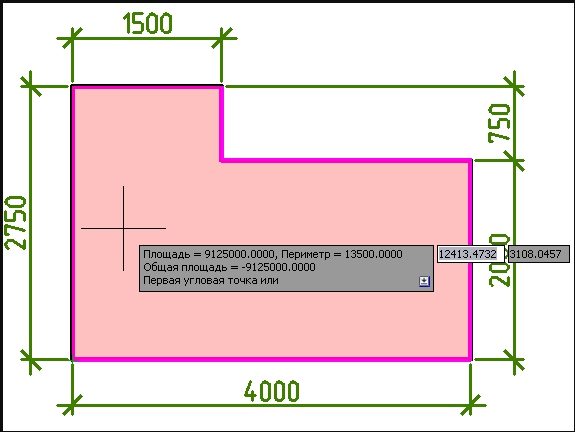
Użycie wyklucia
Ta metoda jest tak prosta, jak to możliwe i jest najbardziej popularna wśród użytkowników programu AutoCAD, ponieważ wymagane są tylko następujące działania:
- Wypełnij obszar wylęgowy. Pasek musi być zastosowany do określonego obiektu. Jeśli kilka liczb lub obszarów jest wypełnionych wykluciem, podsumowano „S”. Nawiasem mówiąc, odpowiedź na pytanie, jak dowiedzieć się lub jak znaleźć obszar kilku liczb jednocześnie. Wybór wylęgania, jego wygląd i inne parametry są wybierane przez ciebie osobiście, nie wpływają one na dokładność definicji.
- Zadzwoń do „właściwości” już wspomnianej wcześniej, klikając „Ctrl+1”.
- I wszystkie w tym samym bloku „geometria” i możesz zapoznać się z obliczeniami obszaru udaru, wypełnionymi lub przedmiotami.
Przydatne polecenia i zmienne
Przydatne polecenia i zmienne:
- „Skorkalka” - wyzwanie kalkulatora;
- „Dist” - w celu ustalenia odległości między punktami;
- „Odległość” - do przechowywania wartości uzyskanych za pomocą niezbyt skomplikowanego polecenia „dist”;
- „Mierz” - w celu pomiaru odległości wybranych obiektów lub punktów;
- „Ochno” - nazwać właściwości obiektów;
- „Auprec” - kontrola dokładności wyświetlania współrzędnych;
- „Mass -har” - do obliczania charakterystyk masy obszarów 2D lub ciał 3D.
Ci, którzy nadal mają teoretyczne wątpliwości co do obliczenia obszaru w Carpade Carpade, należy sprawdzić w praktycznym zastosowaniu, gdzie można upewnić się, że wszystkie te działania są elementarne.
- « AutoCAD nie zaczyna się - jak naprawić sytuację
- Przywracanie mikrofonu w Steam - od systemu Windows do samego serwera »

